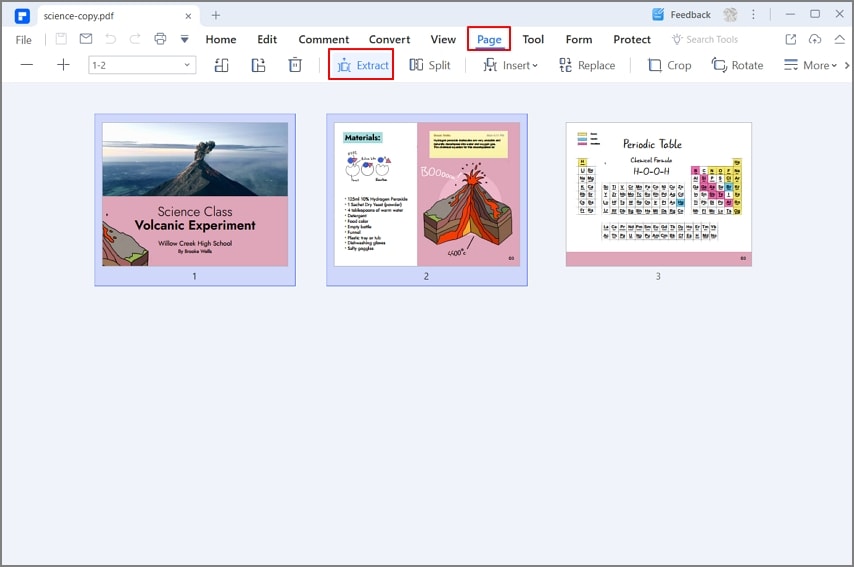Релевантный контент
Существует множество способов извлечь страницы из PDF документов. Все будет зависеть от типа программы, которую вы используете. В этой статье вы узнаете о самом простом способе извлечения страниц из PDF-файлов при помощи PDFelement.
Из множества инструментов, доступных для извлечения страниц из PDF, PDFelement выделяется среди остальных как одна из лучших альтернатив. Это очень профессиональная и эффективная программа, способная помочь вам легко редактировать текст, изображения и страницы в файле PDF. Вы также можете создавать примечания для своих документов с помощью таких инструментов, как стикер, текстовыделитель и т.д.
Функция OCR (оптическое распознавание текста) помогает оцифровывать текст в отсканированных документах PDF, поэтому вы можете легко искать и редактировать текст, а также выполнять множество других задач. Для повышения безопасности ваших документов PDF, вы можете использовать пароли. Если у вас есть документ Word, Excel или PowerPoint, вы можете преобразовать его в PDF или наоборот. Получите полную инструкцию по PDFelement здесь.
2 шага для извлечения страниц в PDF
Ознакомьтесь с руководством ниже, чтобы увидеть два простых шага для извлечения страниц из PDF-файлов.
Шаг 1. Загрузите PDF в PDFelement
Для начала импортируйте все свои PDF-файлы в PDFelement. Нажмите кнопку "Открыть файл", чтобы найти на своем компьютере папку с загруженными файлами, или просто импортируйте их со съемного диска.

Шаг 2. Извлеките страницы в PDF
Теперь вы можете начать извлекать страницы из PDF. Нажмите на кнопку "Извлечь" на вкладке "Страница" для простого извлечения страниц. Настройте диапазон страниц и нажмите "ОК", чтобы подтвердить извлечение.